Cuadro de texto enriquecido
Puede usar un control RichEditBox para escribir y editar documentos de texto enriquecido que contengan texto con formato, hipervínculos e imágenes. Puede hacer que richEditBox sea de solo lectura estableciendo su propiedad IsReadOnly en true.
¿Es este el control adecuado?
Use un RichEditBox para mostrar y editar archivos de texto. No usas un RichEditBox para obtener la entrada del usuario en la aplicación de la forma en que usas otros cuadros de entrada de texto estándar. En su lugar, se usa para trabajar con archivos de texto independientes de la aplicación. Normalmente, se guarda el texto escrito en un RichEditBox en un archivo .rtf.
- Si el principal propósito del cuadro de texto multilínea es la creación de documentos de solo lectura (como entradas de blog o contenidos de un mensaje de correo electrónico), y dichos documentos necesitan texto enriquecido, usa un bloque de texto enriquecido.
- Al capturar texto que solo se consumirá y no se volverá a reproducir para los usuarios, use un control de entrada de texto sin formato.
- Para todos los demás escenarios, use un control de entrada de texto sin formato.
Para obtener más información sobre cómo elegir el control de texto correcto, consulta el artículo Controles de texto.
Recomendaciones
- Cuando crees un cuadro de texto enriquecido, proporciona botones de aplicación de estilos e implementa sus acciones.
- Usa una fuente coherente con el estilo de la aplicación.
- Ajusta la altura del control de texto para que admita entradas típicas.
- No permitas que los controles de entrada de texto crezcan en altura a medida que los usuarios escriben.
- No uses un cuadro de texto multilínea si los usuarios solo necesitan una única línea.
- No uses un control de texto enriquecido si un control de texto sin formato es suficiente.
Ejemplos
Este cuadro de edición enriquecido tiene abierto un documento de texto enriquecido. Los botones de formato y archivo no forman parte del cuadro de edición enriquecido, pero debe proporcionar al menos un conjunto mínimo de botones de estilo e implementar sus acciones.
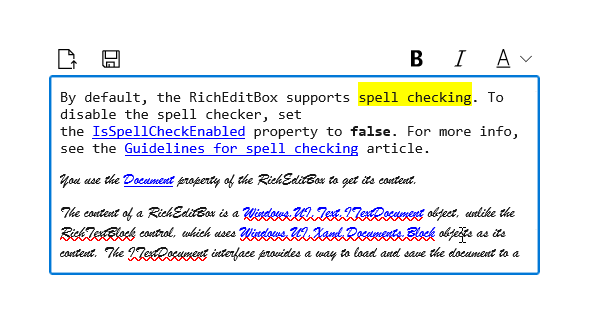
UWP y WinUI 2
Importante
La información y los ejemplos de este artículo están optimizados para aplicaciones que usan el SDK de Aplicaciones para Windows y WinUI 3, pero generalmente son aplicables a las aplicaciones para UWP que usan WinUI 2. Consulte el material de referencia de las API de UWP para obtener información y ejemplos específicos de la plataforma.
Esta sección contiene información que necesita para usar el control en una aplicación para UWP o WinUI 2.
Existen API para este control en el espacio de nombres Windows.UI.Xaml.Controls.
- API de UWP: Clase RichEditBox, Propiedad Document, Propiedad IsReadOnly, Propiedad IsSpellCheckEnabled
- Abra la aplicación Galería de WinUI 2 y vea RichEditBox en acción. La aplicación WinUI 2 Gallery incluye ejemplos interactivos de la mayoría de los controles, características y funcionalidades de WinUI 2. Obtenga la aplicación en Microsoft Store u obtenga el código fuente en GitHub.
Se recomienda usar la versión más reciente de WinUI 2 para obtener los estilos, las plantillas y las características más actuales de todos los controles. WinUI 2.2 o de versiones posteriores incluye una nueva plantilla para este control que usa esquinas redondeadas. Para obtener más información, consulta Radio de redondeo.
Crear un cuadro de edición enriquecido
- API importantes: Clase RichEditBox, Propiedad Document, Propiedad IsReadOnly, Propiedad IsSpellCheckEnabled
La aplicación WinUI 3 Gallery incluye ejemplos interactivos de la mayoría de los controles, características y funcionalidades de WinUI 3. Obtenga la aplicación de Microsoft Store u obtenga el código fuente en GitHub.
De forma predeterminada, RichEditBox admite la revisión ortográfica. Para deshabilitar el corrector ortográfico, establezca la propiedad IsSpellCheckEnabled en false. Para obtener más información, consulta el artículo Directrices para la revisión ortográfica.
La propiedad Document de RichEditBox se usa para obtener su contenido. El contenido de un RichEditBox es un objeto ITextDocument , a diferencia del control RichTextBlock, que usa objetos Block como contenido. La interfaz ITextDocument proporciona una manera de cargar y guardar el documento en una secuencia, recuperar intervalos de texto, obtener la selección activa, deshacer y rehacer cambios, establecer atributos de formato predeterminados, etc.
En este ejemplo se muestra cómo editar, cargar y guardar un archivo de formato de texto enriquecido (.rtf) en un RichEditBox.
<RelativePanel Margin="20" HorizontalAlignment="Stretch">
<RelativePanel.Resources>
<Style TargetType="AppBarButton">
<Setter Property="IsCompact" Value="True"/>
</Style>
</RelativePanel.Resources>
<AppBarButton x:Name="openFileButton" Icon="OpenFile"
Click="OpenButton_Click" ToolTipService.ToolTip="Open file"/>
<AppBarButton Icon="Save" Click="SaveButton_Click"
ToolTipService.ToolTip="Save file"
RelativePanel.RightOf="openFileButton" Margin="8,0,0,0"/>
<AppBarButton Icon="Bold" Click="BoldButton_Click" ToolTipService.ToolTip="Bold"
RelativePanel.LeftOf="italicButton" Margin="0,0,8,0"/>
<AppBarButton x:Name="italicButton" Icon="Italic" Click="ItalicButton_Click"
ToolTipService.ToolTip="Italic" RelativePanel.LeftOf="underlineButton" Margin="0,0,8,0"/>
<AppBarButton x:Name="underlineButton" Icon="Underline" Click="UnderlineButton_Click"
ToolTipService.ToolTip="Underline" RelativePanel.AlignRightWithPanel="True"/>
<RichEditBox x:Name="editor" Height="200" RelativePanel.Below="openFileButton"
RelativePanel.AlignLeftWithPanel="True" RelativePanel.AlignRightWithPanel="True"/>
</RelativePanel>
private async void OpenButton_Click(object sender, RoutedEventArgs e)
{
// Open a text file.
Windows.Storage.Pickers.FileOpenPicker open =
new Windows.Storage.Pickers.FileOpenPicker();
open.SuggestedStartLocation =
Windows.Storage.Pickers.PickerLocationId.DocumentsLibrary;
open.FileTypeFilter.Add(".rtf");
Windows.Storage.StorageFile file = await open.PickSingleFileAsync();
if (file != null)
{
try
{
Windows.Storage.Streams.IRandomAccessStream randAccStream =
await file.OpenAsync(Windows.Storage.FileAccessMode.Read);
// Load the file into the Document property of the RichEditBox.
editor.Document.LoadFromStream(Windows.UI.Text.TextSetOptions.FormatRtf, randAccStream);
}
catch (Exception)
{
ContentDialog errorDialog = new ContentDialog()
{
Title = "File open error",
Content = "Sorry, I couldn't open the file.",
PrimaryButtonText = "Ok"
};
await errorDialog.ShowAsync();
}
}
}
private async void SaveButton_Click(object sender, RoutedEventArgs e)
{
Windows.Storage.Pickers.FileSavePicker savePicker = new Windows.Storage.Pickers.FileSavePicker();
savePicker.SuggestedStartLocation = Windows.Storage.Pickers.PickerLocationId.DocumentsLibrary;
// Dropdown of file types the user can save the file as
savePicker.FileTypeChoices.Add("Rich Text", new List<string>() { ".rtf" });
// Default file name if the user does not type one in or select a file to replace
savePicker.SuggestedFileName = "New Document";
Windows.Storage.StorageFile file = await savePicker.PickSaveFileAsync();
if (file != null)
{
// Prevent updates to the remote version of the file until we
// finish making changes and call CompleteUpdatesAsync.
Windows.Storage.CachedFileManager.DeferUpdates(file);
// write to file
Windows.Storage.Streams.IRandomAccessStream randAccStream =
await file.OpenAsync(Windows.Storage.FileAccessMode.ReadWrite);
editor.Document.SaveToStream(Windows.UI.Text.TextGetOptions.FormatRtf, randAccStream);
// Let Windows know that we're finished changing the file so the
// other app can update the remote version of the file.
Windows.Storage.Provider.FileUpdateStatus status = await Windows.Storage.CachedFileManager.CompleteUpdatesAsync(file);
if (status != Windows.Storage.Provider.FileUpdateStatus.Complete)
{
Windows.UI.Popups.MessageDialog errorBox =
new Windows.UI.Popups.MessageDialog("File " + file.Name + " couldn't be saved.");
await errorBox.ShowAsync();
}
}
}
private void BoldButton_Click(object sender, RoutedEventArgs e)
{
Windows.UI.Text.ITextSelection selectedText = editor.Document.Selection;
if (selectedText != null)
{
Windows.UI.Text.ITextCharacterFormat charFormatting = selectedText.CharacterFormat;
charFormatting.Bold = Windows.UI.Text.FormatEffect.Toggle;
selectedText.CharacterFormat = charFormatting;
}
}
private void ItalicButton_Click(object sender, RoutedEventArgs e)
{
Windows.UI.Text.ITextSelection selectedText = editor.Document.Selection;
if (selectedText != null)
{
Windows.UI.Text.ITextCharacterFormat charFormatting = selectedText.CharacterFormat;
charFormatting.Italic = Windows.UI.Text.FormatEffect.Toggle;
selectedText.CharacterFormat = charFormatting;
}
}
private void UnderlineButton_Click(object sender, RoutedEventArgs e)
{
Windows.UI.Text.ITextSelection selectedText = editor.Document.Selection;
if (selectedText != null)
{
Windows.UI.Text.ITextCharacterFormat charFormatting = selectedText.CharacterFormat;
if (charFormatting.Underline == Windows.UI.Text.UnderlineType.None)
{
charFormatting.Underline = Windows.UI.Text.UnderlineType.Single;
}
else {
charFormatting.Underline = Windows.UI.Text.UnderlineType.None;
}
selectedText.CharacterFormat = charFormatting;
}
}
Elección del teclado adecuado para el control de texto
Para ayudar a los usuarios a escribir datos con el teclado táctil o con el panel de entrada de software (SIP), puedes establecer el ámbito de entrada del control de texto para que coincida con el tipo de datos que se espera que escriba el usuario. El diseño de teclado predeterminado suele ser adecuado para trabajar con documentos de texto enriquecido.
Para obtener más información sobre cómo usar ámbitos de entrada, consulta Usar el ámbito de entrada para cambiar el teclado táctil.
Obtener el código de ejemplo
- Muestra de la Galería WinUI: vea todos los controles XAML en un formato interactivo.
